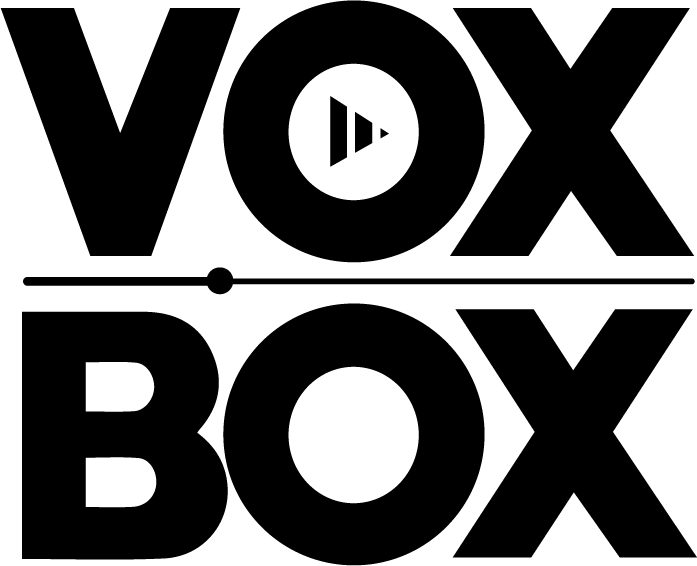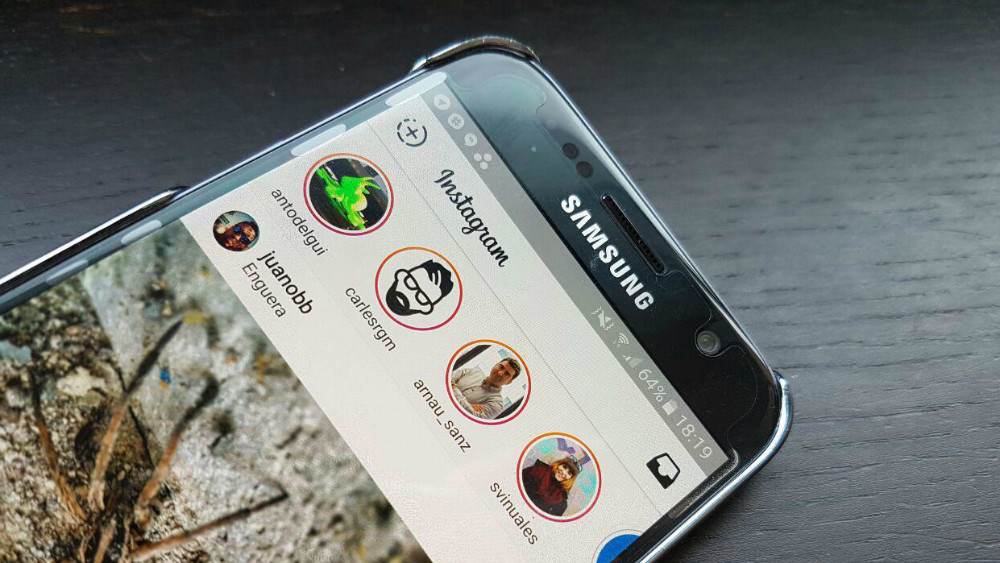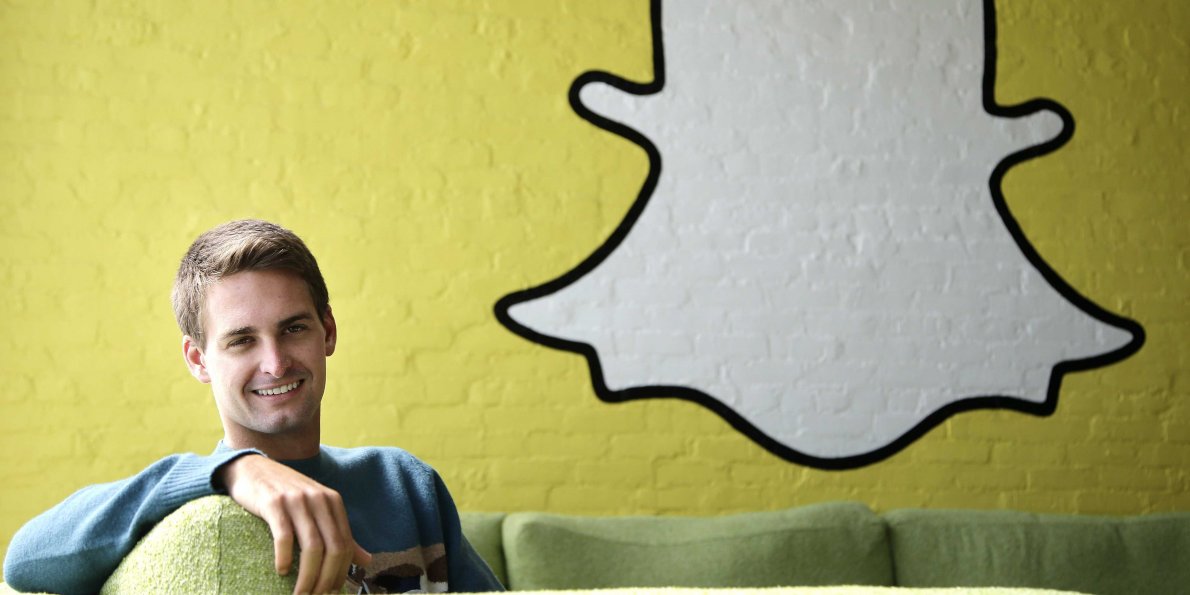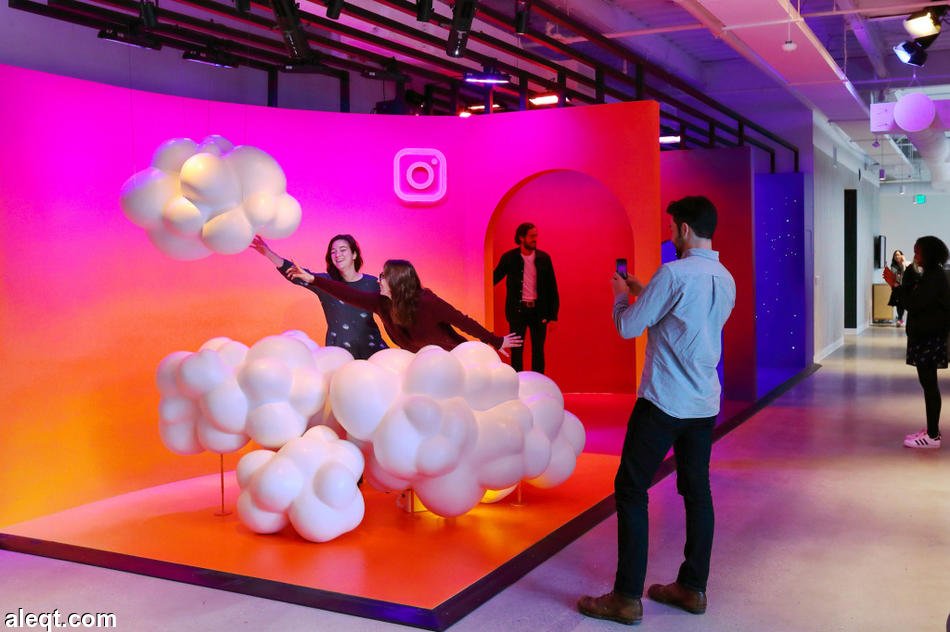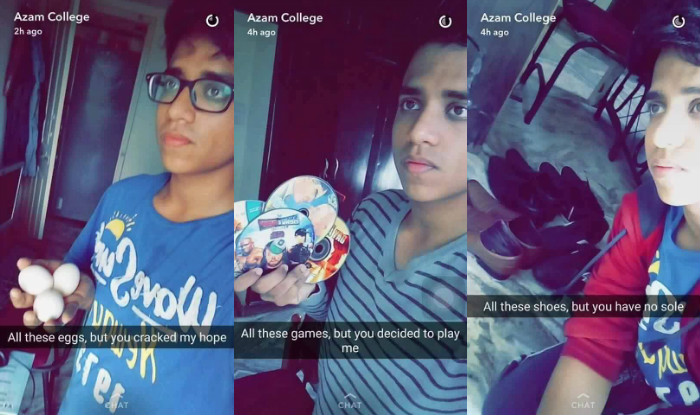Detalles.- Primero fue la confusión. Los usuarios de Instagram no sabían qué sucedía con la última actualización de la aplicación, que parecía haberle robado la idea Snapchat. Luego de la confusión vinieron las críticas, buenas y malas, como siempre.
Tal vez Instagram se pasó un poco de la raya imitando con descaro, pero lo cierto es que el Instagram Stories llegó y parece que no se irá pronto.
Si ya eras un usuario de Snapchat antes de esta actualización no tendrás ningún problema con ella, pero si eres de los que todavía no le has entendido a todo ese rollo, aquí te dejamos unos tips:
Crea fotos o videos antes de convertirlos en historia
Lo primero es entrar en la opción de Instagram Stories y crear contenido. En la parte superior de la aplicación vemos que aparece el icono de un “+”. Luego un click sobre el botón de captura y se hace una foto; mantén pulsado y se crea un video.
El objetivo de Instagram Stories es crear una Historia compuesta por varios trozos de video o varias fotografías.
Ya tenemos el resultado: una fotografía o vídeo sin ningún tipo de retoque. Abajo tenemos tres botones: “Cancelar”, que elimina el vídeo creado (ojo con esto, no se puede deshacer); una flecha grande hacia arriba que publica el contenido registrado; y una flecha pequeña hacia abajo que permite guardar el stream. Esto está bien si queréis crear videos o fotos editados con Instagram Stories y compartirlos con otra app o el propio Instagram, el tradicional.
Distintos filtros a la foto o video
Basta con deslizar la pantalla hacia los laterales para movernos entro los distintos filtros a modo de carrusel. En estos momentos hay 7 distintos que modifican los colores, las tonalidades, aplican más o menos viveza y dejan elegir entre un modo blanco y negro.
Desactiva o activa el sonido
Por defecto, los streams de Instagram Stories tienen el sonido activado. Pero si lo quieres en silencio solo pulsa sobre el icono de altavoz que aparece en la esquina superior izquierda.
Dibuja directamente sobre la pantalla
Arriba a la derecha aparece un pincel que permite aplicar cualquier trazo. Como suele ocurrir, hay que ser diestro para crear buenos resultados, pero basta con tener mucha imaginación.
Una vez pulsado sobre el pincel veremos que abajo aparecen los colores y un pequeño icono a la izquierda para marcar el grosor de los trazos. Arriba tenemos tres tipos de estos trazos: rotulador, subrayador o luminoso. Cada uno crea un efecto especial que, combinado con los colores, ofrece cualquier tipo de dibujo que se nos ocurra.
Escribe mensajes con letra de imprenta
El funcionamiento es sencillo: pulsa sobre el “Aa” superior y se abrirá el cuadro de texto. Una vez escrito, podrás mover el bloque a cualquier parte de la pantalla. Como es blanco, lo mejor es llevarlo a la zona más oscura del contenido. Y un truquillo: podremos ampliar el texto y rotarlo pellizcando la pantalla.
Cómo insertar emojis en Instagram Stories
Basta con que abramos un cuadro de texto e insertemos los emoticonos que nos apetezca. Después resulta posible moverlos a cualquier parte de la pantalla, rotarlos, aumentarlos de tamaño o disminuirlos.
Esperamos que estos puntos te ayuden para entender mejor cómo funciona el nuevo Instagram.
VoxBox.-